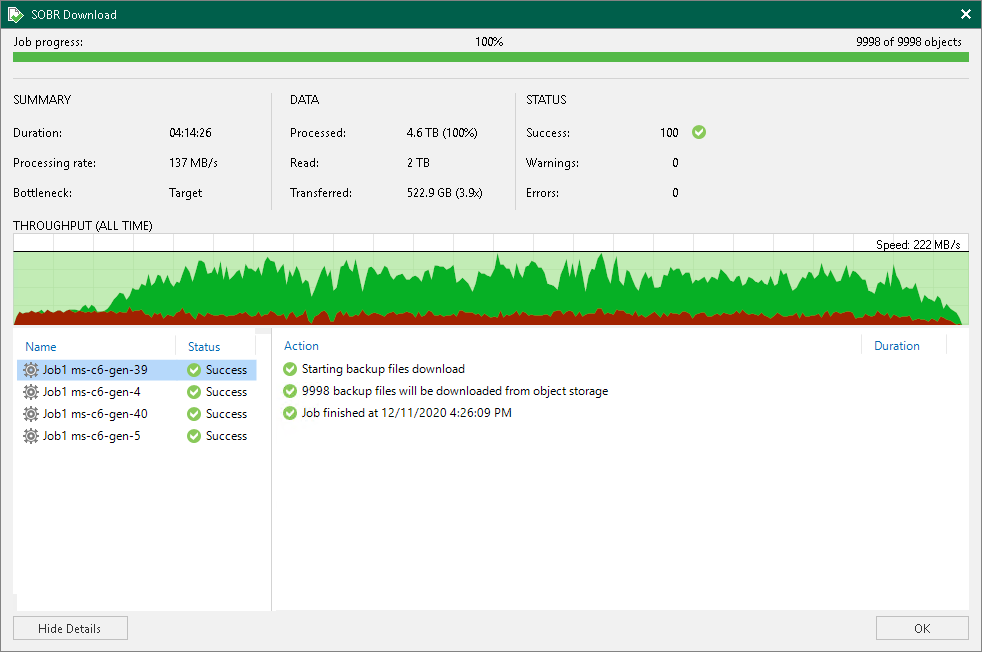ダウンロード セッションの結果の表示
SOBR Downloadジョブセッションの結果を確認するには、次の手順を実行します。
- [History]ビューを開きます。
- インベントリペインで、[Storage management]ノードを選択します。
- 作業領域で、[SOBR Download]セッションを右クリックして、[Statistics]を選択します。
SOBR Downloadセッションの詳細については、「キャパシティ層からのデータのダウンロードのしくみ」を参照してください。
Veeam Backup & Replicationでは、次のカウンターに関するSOBR Downloadジョブセッションの統計が表示されます。
- [Job progress]バーにジョブ完了のパーセンテージが表示されます。
- [Summary]ボックスにジョブセッションに関する一般的な情報が表示されます。
- [Duration] — ジョブセッションの期間
- [Processing rate] — データの平均処理速度。このカウンターは、実際に読み取られたデータの量とジョブセッションの持続時間との比率です。
- Bottleneck — データ送信処理のボトルネック。ボトルネックの詳細については、「パフォーマンスのボトルネック」を参照してください。
- [Data]ボックスには処理されたデータに関する情報が表示されます。
- [Processed] — オブジェクトストレージリポジトリからダウンロードされたデータブロックと、スケールアウトバックアップリポジトリのエクステントから取得されるブロック(もしあれば)の合計サイズ
- [Read] — オブジェクトストレージリポジトリとスケールアウトバックアップリポジトリのエクステントの両方から読み込まれるデータの量。
- [Transferred] — オブジェクトストレージからダウンロードされるデータの量。
- [Status]ボックスにはジョブ結果に関する情報が表示されます。このボックスではSuccess、WarningおよびErrorステータスで完了したタスクの数が示されます。
- 左下のペインには、このジョブで処理されたオブジェクトのリストが表示されます。
- 右下のペインにはセッション中に実行された処理のリストが表示されます。特定のオブジェクトに対する処理のリストを表示するには、左側のペインで目的のオブジェクトをクリックします。ジョブセッション全体に対する処理のリストを表示するには、左側のペインの空白領域をクリックします。
関連トピック